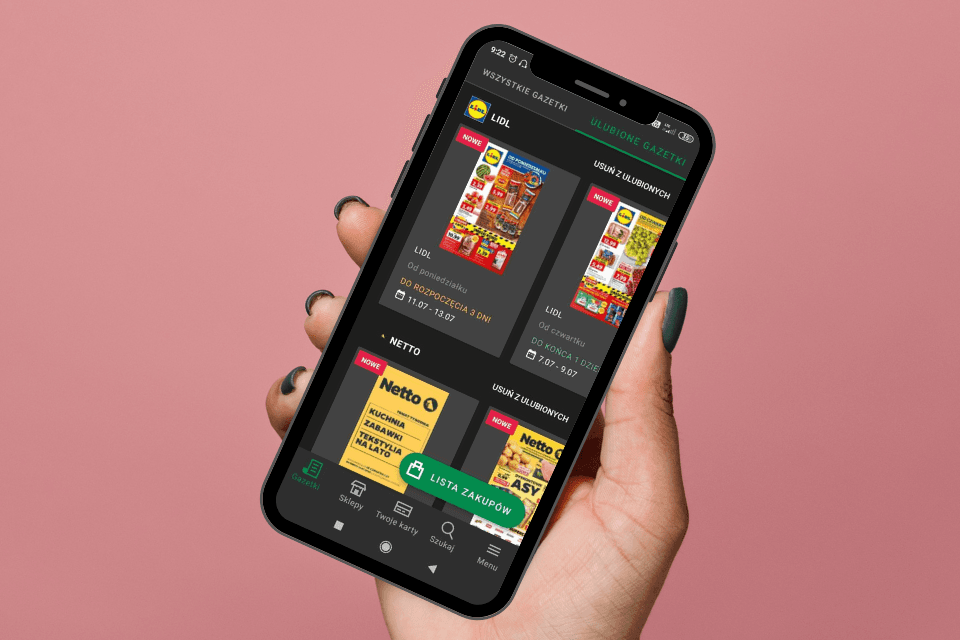
Dlaczego warto włączyć tryb ciemny w Mojej Gazetce?
Iwona Karczmarczyk
08.07.2022
Tryb ciemny, czyli dark mode, wprowadziliśmy do Mojej Gazetki pod koniec 2021 roku.
Jeśli jeszcze z niego nie korzystasz, przeczytaj, jakie korzyści płyną z ustawienia w smartfonie trybu ciemnego. Może przekonasz się, aby go przetestować?
Tryb ciemny pomaga oszczędzać baterię
Im większą jasność ekranu ustawisz w swoim smartfonie, tym szybciej wyczerpie się jego bateria. A im częściej ładujesz telefon, tym bardziej skraca się żywotność tej baterii. Warto więc używać dark mode, ponieważ wyświetlanie ciemnego ekranu zużywa mniej energii, niż wyświetlanie ekranu jasnego. Tym samym oszczędzasz swoją baterię, ładujesz ją rzadziej i — wg różnych źródeł — dzięki temu być sprawna nawet o 30% dłużej!
Tryb ciemny działa nie tylko w aplikacji, ale też na naszej stronie internetowej. Skorzystaj z menu po prawej i sprawdź!
Tryb ciemny chroni Twoje oczy
Dark mode chroni Twoje oczy przed niebieskim światłem. Światło niebieskie obecne jest na wszelkich ekranach urządzeń elektronicznych — smartfonów, tabletów, komputerów. Gdy patrzymy na nie zbyt długo, czujemy zmęczenie oczu, pojawiają się ból głowy i problemy z zasypianiem. Korzystanie z trybu ciemnego ogranicza ekspozycję na ten rodzaj światła.
Tryb ciemny mniej męczy Twój wzrok
Oczy męczy także zbyt długie wpatrywanie się w za jasny ekran. Zwłaszcza wieczorem i nocą, gdy korzystasz ze smartfona w ciemności, może skutkować nieprzyjemnymi odczuciami, a w dłużej perspektywie bólem oczu i głowy. Tryb ciemny nie nadwyręża tak narządu wzroku.
Jak włączyć tryb ciemny w Mojej Gazetce?
Aby włączyć tryb ciemny w Mojej Gazetce, należy:
- wybrać „Menu” w prawym, dolnym roku,
- następnie wybrać „Ustawienia”,
- następnie wybrać „Motyw”,
- i kliknąć „Ciemny”.
Warto ustawić dark mode na kilka dni, aby dobrze go przetestować i przekonać się, czy to rozwiązanie dla nas. Aby wrócić do trybu jasnego, należy postępować zgodnie z powyższą instrukcją, tylko w ostatnim kroku wybrać „Jasny”.

